插件介绍
这个插件允许将Blender视频序列编辑器(VSE)中的颜色调整导出为.cube LUT文件。
LUT概述
LUT(查找表)文件包含转换数据,用于将视频或图像的颜色转换为不同的颜色。这在不同颜色配置文件之间转换时非常有用。例如,当素材以对数配置文件录制时,LUT可用于恢复自然色彩。LUT还可用于模拟不同设备的视觉效果。此外,LUT还可用于保存当前的色彩分级预设,以便在其他项目或完全不同的编辑软件中重复使用。由于LUT将一种颜色值转换为另一种,因此输入数据必须与创建LUT时使用的颜色配置文件相同。
安装方法
最简单的方式是通过Blender顶部菜单,进入“编辑”,点击“首选项”,在“获取扩展”框中输入LUT Exporter。此插件已发布在官方数据库中。手动安装时,下载发布版本的压缩包,打开Blender,进入“编辑”,点击“首选项”,选择“获取扩展”,点击右上角的下拉箭头,选择“从磁盘安装”,然后选择下载的文件。最后勾选插件名称,启用插件。
使用方法
如何在Blender中创建和导出LUT文件?在VSE中创建所需的颜色调整层。进入顶部菜单下的“文件”,点击“导出”,然后点击“调整层为LUT”按钮。填写输出文件的.cube扩展名,设置所需的分辨率。标准分辨率为33,输出为33x33x33的LUT文件。较大的分辨率会导致导出速度变慢,文件也会变大。分辨率越高,LUT复现原始颜色的精度越高。
如何使用导出的LUT
一种方法是使用像这样的导入插件。也可以手动在Blender中导入LUT并在标准工作流程中使用。LUT文件存储在Blender数据路径下的“datafiles/colormanagement/”文件夹中。将.cube LUT文件插入luts目录,然后编辑config.ocio文件,在displays部分添加:
在colorspaces部分添加:
替换LUT_*变量为自己的变量,确保保持与文件其他部分相同的缩进。在VSE中导入视频,选择片段,进入右侧面板,展开“源”菜单,选择标记为LUT的颜色空间。
其他软件中的LUT使用
通过使用V-Log录制的视频帧进行比较,展示了Blender中的设置、Darktable、GIMP和Kdenlive中的LUT应用。
插件原理
该插件通过将调整层复制到新场景中,添加颜色条并调整颜色值来遍历LUT中所有必要的颜色。然后渲染场景,读取调整后的颜色,并将其存储到LUT文件中。LUT文件包含输入颜色到输出颜色RGB向量的映射信息。
©版权声明:本站除原创作品外的资源均收集于网络,只做学习和交流使用,版权归原作者所有,若作商业用途,请购买正版。
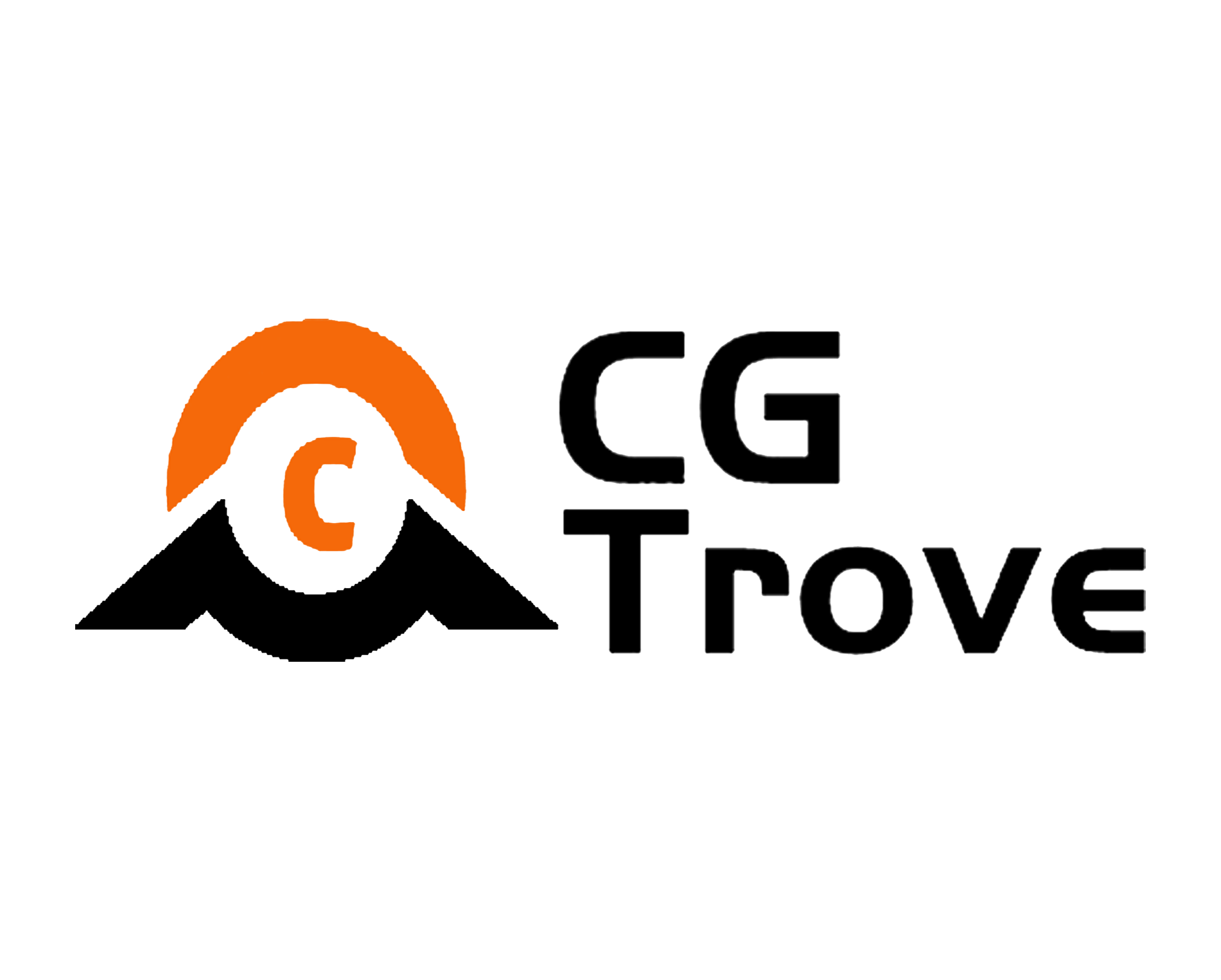
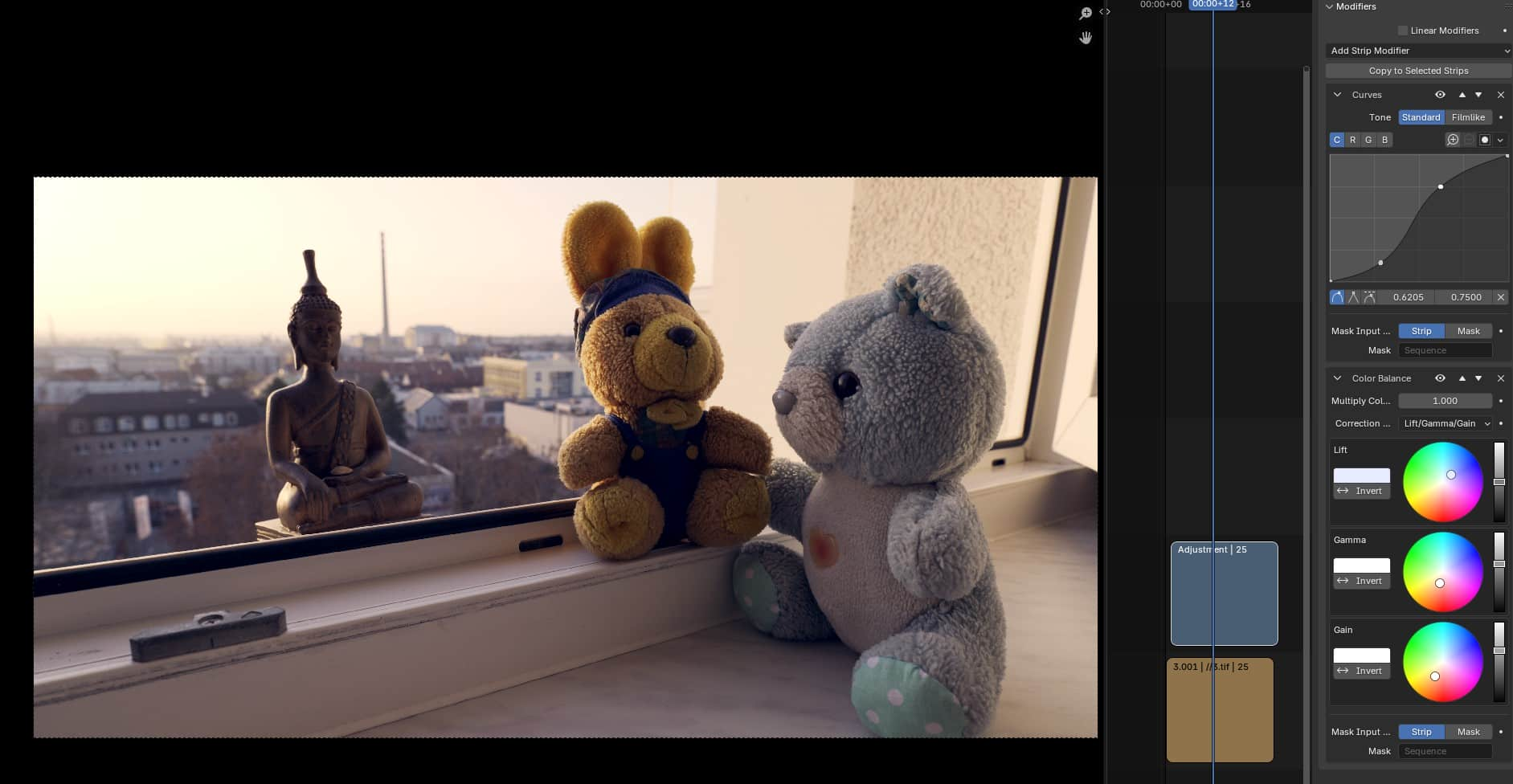





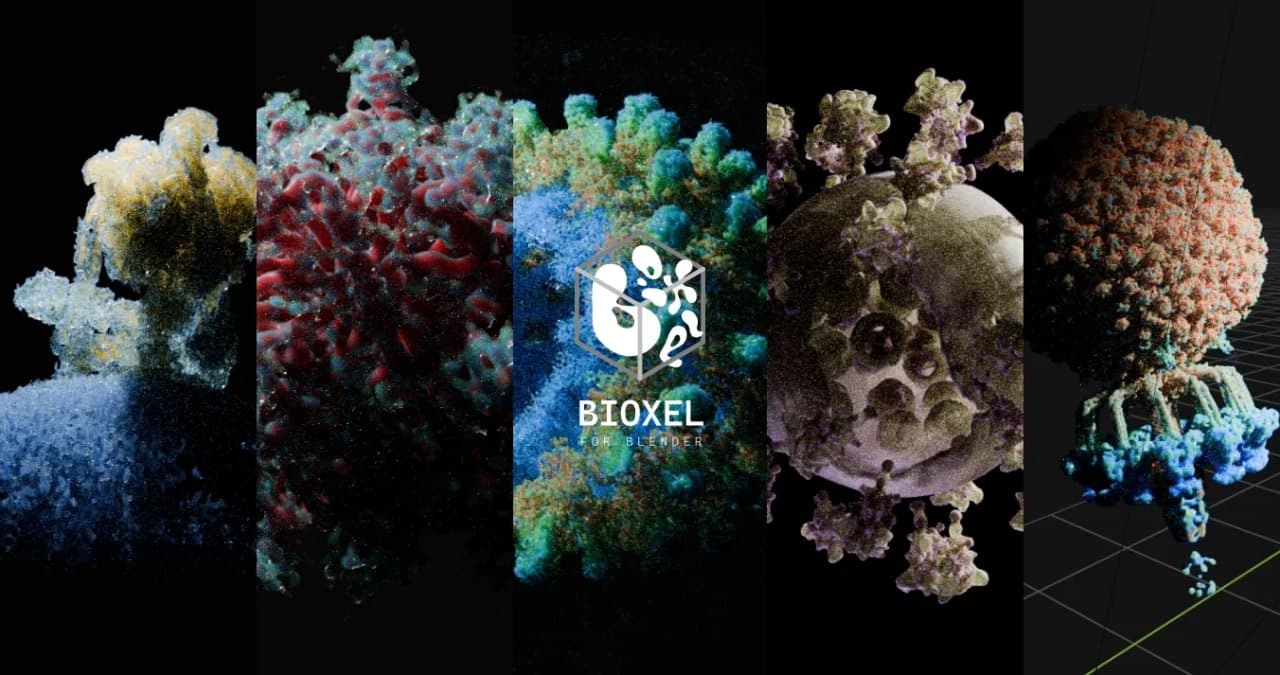
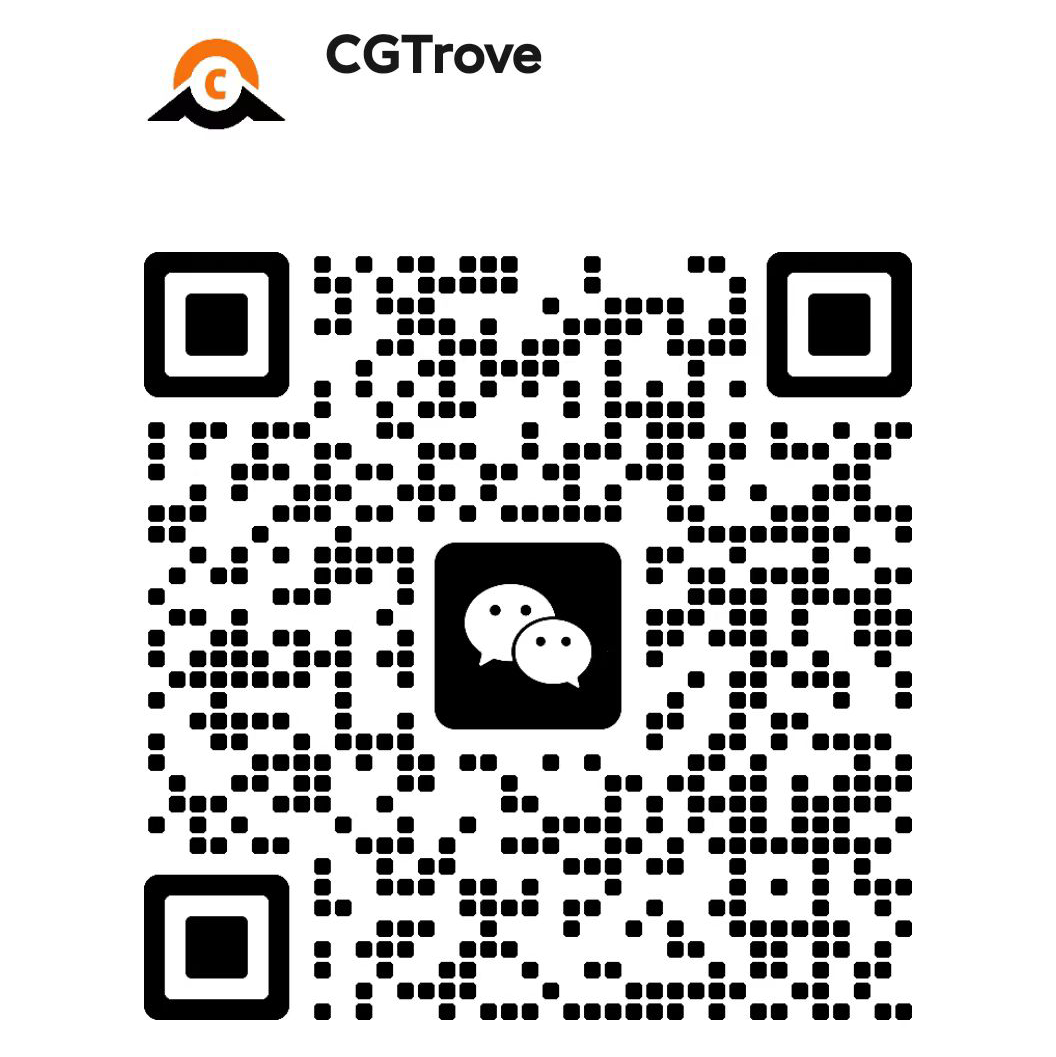
评论0